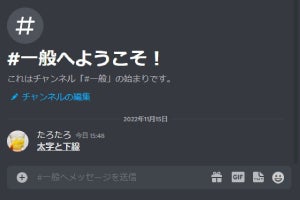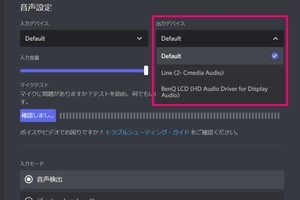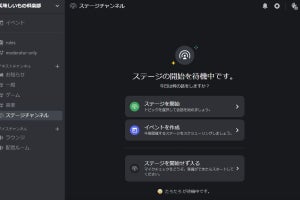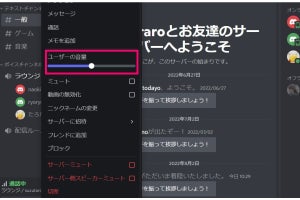Discordのテキストチャットで話題ごとにチャンネルを作っていても、話題が移り変わってしまい、話し足りないまま流れていってしまうことがあります。以前の話題で話し続けたいときは、会話からスレッドを作成すると、スレッドで会話を続けられます。
また、チャットからではなく、新規にスレッドを作成することもできます。新規スレッドでは、招待した人とだけ会話ができるプライベートスレッドを作成できます。プライベートスレッドには、メンションで参加者を招待。執筆時点では、スマホでプライベートスレッドを作る場合、サーバーブーストレベル2以上のサーバーに限定されています。
PCでスレッドを作成する
気になる話題が出ているものの、テキストチャットが別の話題で進んでいるとき、話題を続けたいチャットからスレッドを作成できます。作成したスレッドは、元のテキストチャットの下に表示されるようになります。
スマホでスレッドを作成する
iOS版、Android版でもスレッドを作成できます。会話から作成するには、長押しで作成します。ただし、新規スレッドは、すでにチャンネルにスレッドがないと作成できません。また、プライベートスレッドの作成は、PC版でないとサーバーブーストが必要になります。